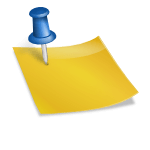mov mp4 변환방법 동영상 인코딩 프로그램 필모라 사용기,
![]()
:: 필모라 다운로드:
여행지나 이벤트에서 보면 지금은 사진보다 영상을 많이 찍게 된다. ‘기록’이라는 부분에서 봐도 사진보다 영상이 더 많은 정보를 담을 수 있다는 것은 분명하다.

스마트폰 영상 퀄리티가 올라가 이제는 별다른 고가의 카메라 없이도 충분히 좋은 화질의 영상을 촬영할 수 있다. 거기에 틱톡이나 릴스, 팬티, 클립 등 다양한 플랫폼을 통해 동영상을 쉽게 공유할 수 있는 시대다.
개인적인 취미로 올리고 공유하는 분들도 있지만 크리에이터가 돼서 전문적으로 영상을 올리는 분들은 영상 촬영부터 편집까지 어렵지 않게 진행할 수 있는 동영상 편집 프로그램 하나 정도는 사용하고 있을 것으로 생각된다.
![]()
플랫폼에서 지원하는 영상 편집 기능도 있지만 좀 더 내가 원하는 영상을 제작하려면 편집 프로그램을 활용하는 것이 좋다. 현재 사용 중인 필모라는 영상 편집부터 컴퓨터 화면 녹화까지 활용하고 있는 소프트웨어다.이번에는 필모라를 활용한 movmp4 변환 방법을 알아보자.
원더쉐어 필모라 소프트웨어는 유료 제품으로 모든 기능을 사용하려면 구매가 필요하다. 하지만 무료 버전으로 먼저 사용할 수 있기 때문에 미리 영상 편집이나 기타 기능을 활용해 보고 구입하는 것이 좋다.아이폰으로 영상을 촬영할 경우 파일 형식은 mov 파일로 저장된다. 그러나 많이 사용하는 mp4 파일 형식으로의 변환이 필요한 경우가 있다. 그래서 필모라로 영상을 편집하고 이후 동영상 인코딩까지 한 번에 할 수 있다.
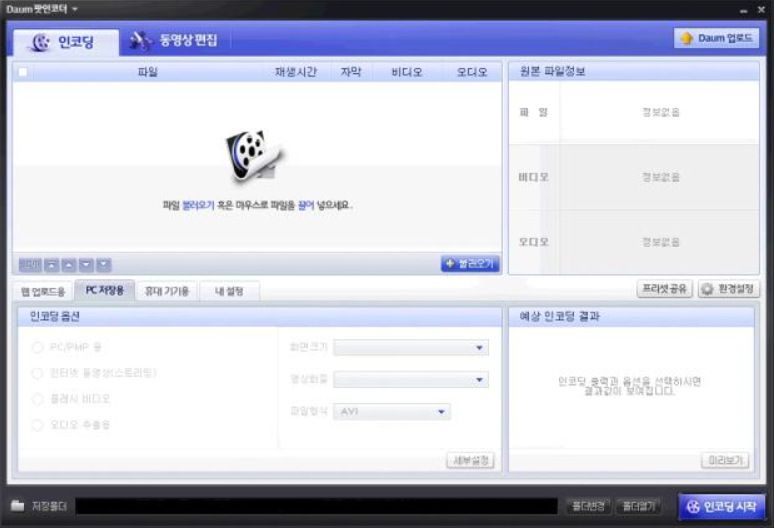
이제 Filmora를 실행해 보자. 전체적인 UI가 직관적이고 편집 스킬에 있어 입문자부터 중급자까지 사용하기 쉽다. 거기에 고급 영상 편집 스킬도 쉽게 사용할 수 있도록 도와줘서 처음 시작하는 분들도 어렵지 않게 사용할 수 있다.
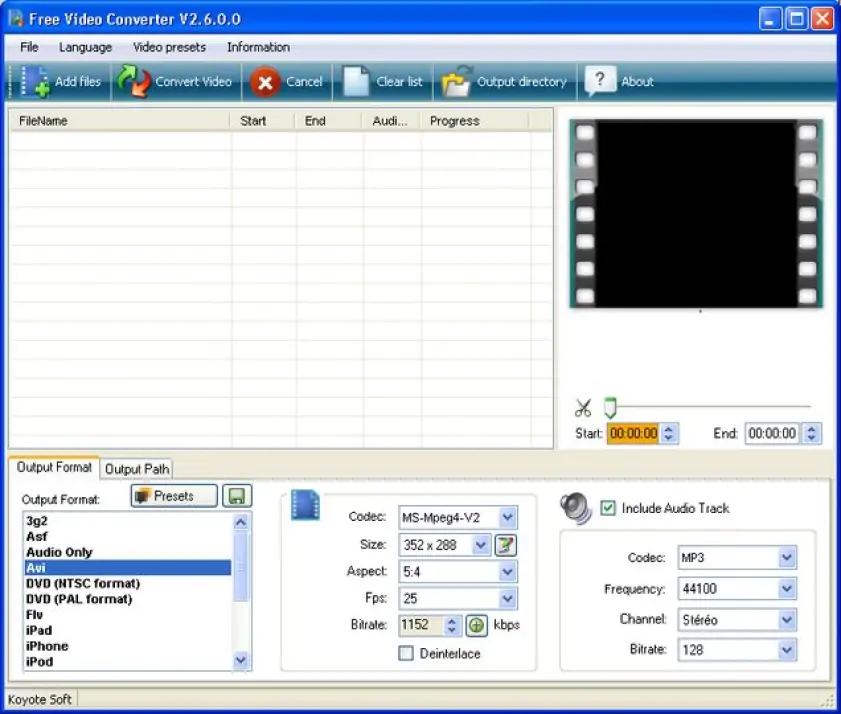
아이폰13 프로에 딸이 촬영한 동영상을 컴퓨터로 옮기자 .mov 파일 형식임을 확인할 수 있었다. 간단하게 BGM과 효과 정도만 넣은 후 동영상 편집이 모두 끝난 상황에서 우측 상단의 <보내기> 버튼을 누르자.
![]()
파일 크기와 함께 해상도, 화질 등을 설정할 수 있는데 여기서 포맷을 선택하면 다양한 파일 형식으로 변환이 가능하다. 필모라를 사용하면 동영상 편집 후 동영상 인코딩 작업까지 한꺼번에 할 수 있다.포맷 항목을 보면 MP4, WMV, AVI, MOV, F4V, MKV, GIF 등 다양한 형식의 파일 변환이 가능하다. 이번에는 아이폰으로 촬영한 movmp4 변환 방법이므로 mp4를 선택하면 된다.포맷을 MP4로 선택한 경우 저장할 폴더를 정하고 내보내기를 클릭하면 바로 변환이 이뤄진다.포맷을 MP4로 선택한 경우 저장할 폴더를 정하고 내보내기를 클릭하면 바로 변환이 이뤄진다.본 게시물은 해당 업체로부터 원고료를 제공받아 직접 사용한 리뷰로 작성되었습니다.